Kako zagnati datoteko JAR v sistemu Windows
4 min. prebrati
Objavljeno dne
Preberite našo stran za razkritje, če želite izvedeti, kako lahko pomagate MSPoweruser vzdrževati uredniško skupino Preberi več

Ali morate v svoji napravi zagnati datoteko Java Archive (JAR) in je ne morete pripraviti do dela? Gotovo ste naleteli na različne težave, ki so povzročile to. Reševanje tega pa bi moralo biti enostavno. Preberite naprej in pokazali vam bomo nekaj najbolj koristnih nasvetov in postopkov, s katerimi lahko poskusite učinkovito zagnati datoteko JAR v sistemu Windows.
Preverite, ali je v vaši napravi Java. Zagotovite, da ima vaša naprava Java, ki je potrebna za zagon datotek JAR v sistemu Windows. Izbirate lahko med Java JDK (Java Development) ali JRE (Java Runtime Environment). Če slednjo že imate, lahko še vedno zaženete datoteko Java na svojem računalniku. Kljub temu se mnogi odločijo za JDK zaradi priročnosti, ki jo ponuja, in ker ima poleg drugih orodij, kot so prevajalniki in razhroščevalniki, vse, kar ima JRE. Vendar ne pozabite, da brez katerega koli od obeh zagon Jave ne bo mogoč. Na težavo boste naleteli tudi, če Java ni privzeti program za vaše datoteke .jar.

Če želite preveriti, ali imate v napravi Javo, zaženite ukazni poziv (lahko ga vnesete v iskalno vrstico Start in vnesete cmd ali uporabite bližnjico Windows + R). Ko je ukazni poziv odprt, vnesite java -version in pritisnite Enter.
Če imate v računalniku nameščeno Javo, bo prikazana različica Jave. Če ne, boste prejeli sporočilo, ki se glasi: 'java' ni prepoznana kot notranji ali zunanji ukaz, operativni program ali paketna datoteka.
Če želite prenesti Javo, pojdite na njeno prenesi Stran, kjer lahko izbirate med različnimi različicami, ki so na voljo. Ko ga prenesete, kliknite namestitveni program in sledite navodilom za namestitev. Po tem znova zaženite računalnik.
Nastavite Java kot privzeto za vaše datoteke .jar. Pred tem korakom boste morda opazili, da vaša datoteka Java ni nič podobna datoteki Java. Namesto ikone Java je lahko prikazana kot prazna ali WinRAR. S tem je čas, da ga nastavite kot privzetega za izvajanje datotek .jar.

Za začetek odprite File Explorer in pojdite na Možnosti pod zavihkom Pogled. V spustnem meniju izberite Spremeni mapo in možnosti iskanja. To bo odprlo majhno okno, kjer morate iti na zavihek Pogled. Na tamkajšnjem seznamu poiščite Skrij pripone za znane vrste datotek. Kliknite Uporabi in nato gumb V redu. S tem bi morali imenu vaše datoteke Java dodati pripono .jar.
Nato z desno miškino tipko kliknite datoteko Java in izberite Odpri z možnost. Morda boste takoj videli Java(TM) Platforma SE Binary s seznama možnosti, vendar izberite Izberite drugo aplikacijo namesto tega. To vam bo omogočilo dostop do možnosti nastavitve Java(TM) Platforma SE Binary kot privzeto za izvajanje Jave v vašem sistemu. Tam ga izberite in preverite Za odpiranje datotek .jar vedno uporabite to aplikacijo. Kliknite V redu in vaša datoteka .jar bi se morala prikazati z ikono Java.
Java datoteka ne deluje, ko dvokliknete. Če se vaša datoteka .jar ob dvojnem kliku še vedno ne zažene, lahko to težavo rešite na drug način.
Pojdite na mesto, kjer se nahaja vaša datoteka .jar. Na tem mestu z desno miškino tipko kliknite črni prostor in izberite Novo. Izberite besedilo dokumenta. Ko je besedilni dokument ustvarjen, ga preimenujte v poljubno ime, vendar spremenite pripono datoteke . TXT do . Bat. Kliknite Da za potrditev dejanja, ko se prikaže poziv ali opozorilo. Še enkrat se prepričajte, da je datoteka .bat, ki ste jo ustvarili, na ISTI LOKACIJI, kjer se nahaja vaša datoteka .jar.

Ko je besedilni dokument spremenjen v paketno datoteko sistema Windows, ga kliknite z desno tipko miške in izberite Uredi. V prazno opombo, ki se prikaže, vnesite java -jar (ime datoteke vključno s pripono .jar). Na primer: java -jar MSPowerUser.jar. Da preprečite napake, preprosto kopirajte ime datoteke. Ko prilepite, shranite in zaprite datoteko. Po tem boste namesto klika na datoteko .jar zdaj uporabljali datoteko .bat za zagon aplikacije Java.







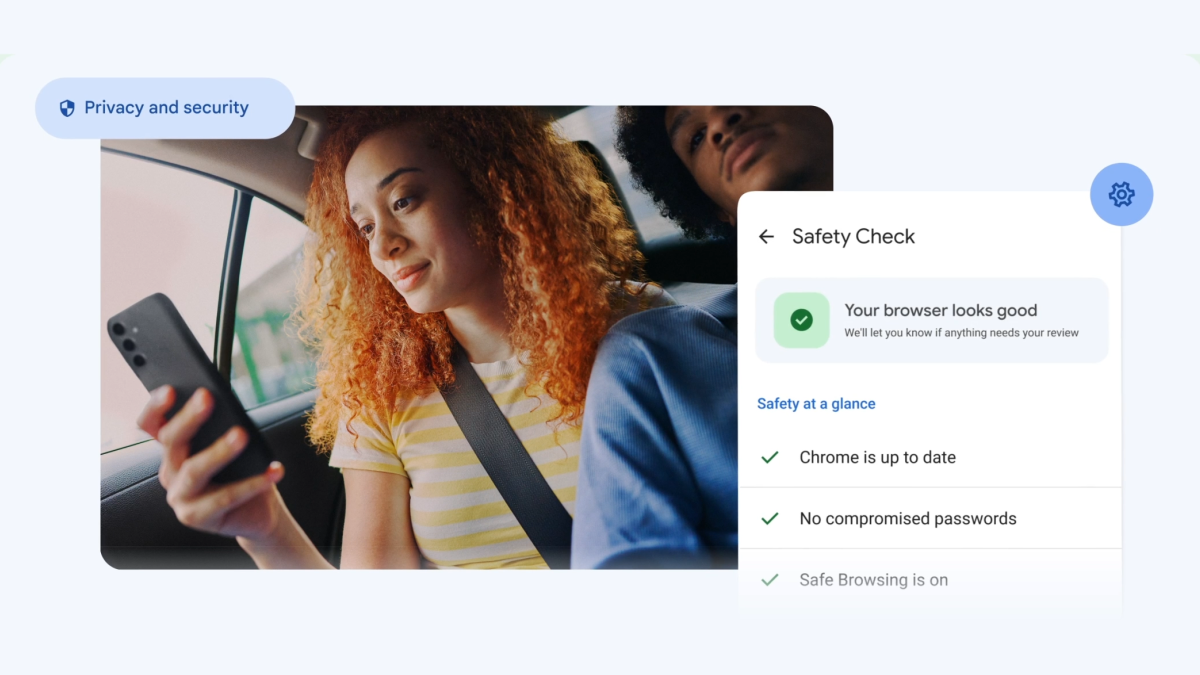

Uporabniški forum
Sporočila 3